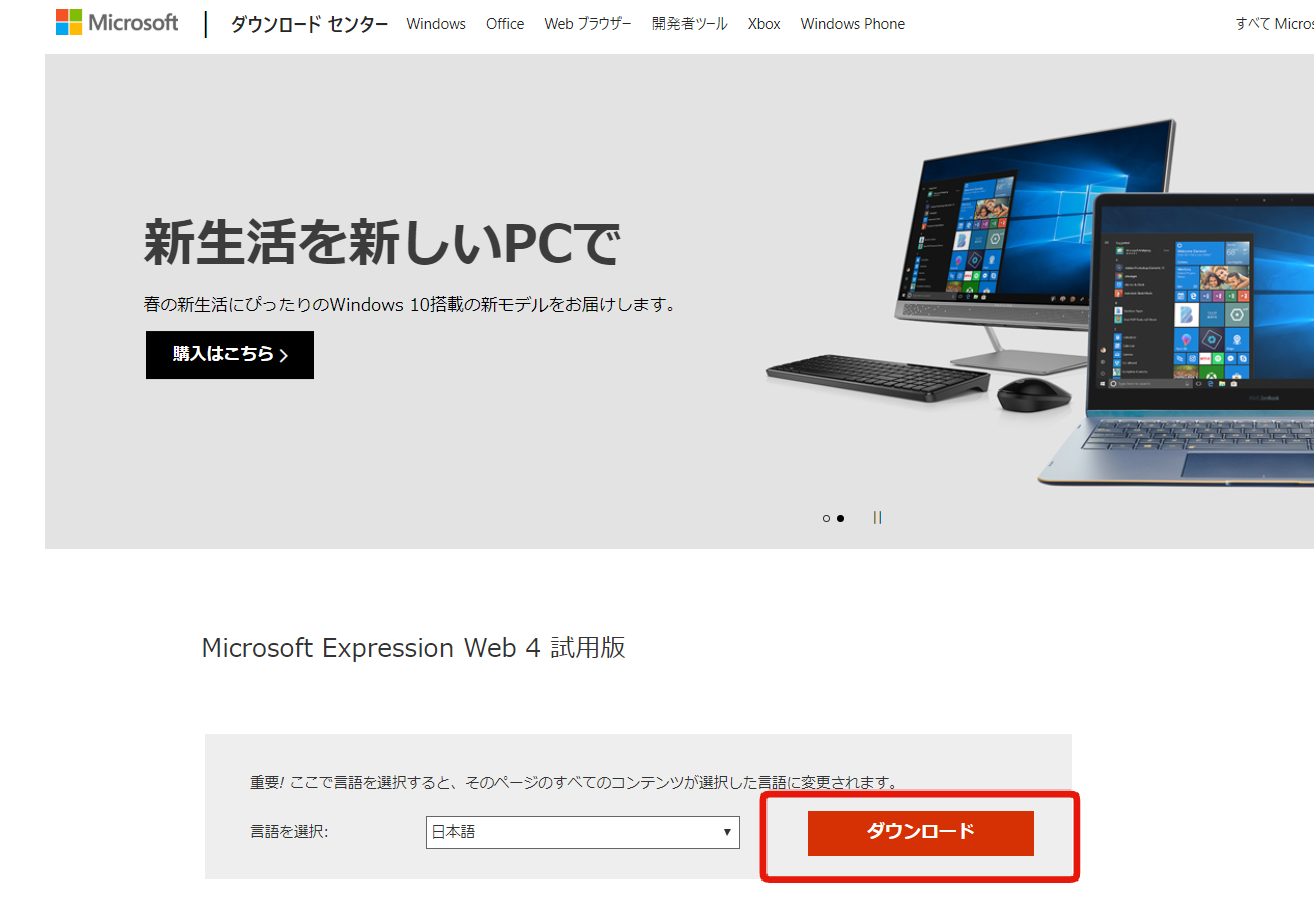落ちてきましたか?「WebStudio_Trial_ja.exe」
では、さっそくインストールしていきましょう!!
インストールそのものに、難しいところはありません。
一緒にExpressionDrawとExpressionEncoderもインストールされます。。
それぞれの使い方については、機会があればどこかで紹介したいと思います。
さて、インストールは終わりましたか??では、ちょっと画面を見てみましょう。
ExpressionWebとのファーストコンタクトです。
Windows10の場合は、矢印のところをクリックです
ワクワク・・・
これを見て、長野五輪のロゴを思い出したのは、きっと僕だけではないと思います。
| 出典:http://crowdwagon.com/blog/wagonr35/?p=10084 |
そして、これがこのソフトの全景です!
ここにコードをガシガシ書きながらホームページを作っていくことになるます。
今の時代、GoogleSiteはもちろん、無料のブログサービスでもホームページは作れるので、最初からコードをガシガシ書く必要もなく、仕事でコードを書く人にはExpressionWebは少し不便…というちょっとかわいそうな存在ですが、小規模なサイトをさくっと作るときなどはとても便利です。
ExpressionWeb4のサービスパックもある
開発を終えているExpressionWebですがServicePackがMicrosoftから配布されています。※ダウンロードのページは以下よりどうぞ
Microsoft Expression Web 4 Service Pack 2 (SP2)
サイズは33.5MBくらいです。(フロッピーなら20枚ちょいの量ですね)
ダウンロードが終わったら「WebSP2_Trial_ja.exe」を実行して、ServicePackを適用して完了です。